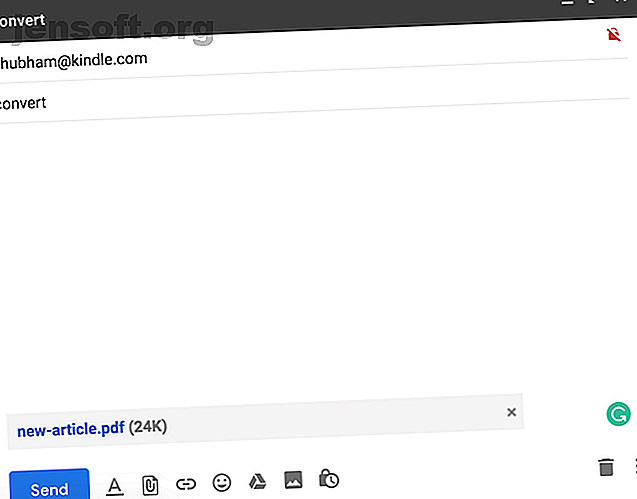
9 consigli Amazon Amazon per ottenere di più dal tuo E-Reader
Annuncio pubblicitario
Amazon ha reso la lettura di libri su Kindle semplice come fare clic su un pulsante ogni paio di minuti. Tuttavia, ciò ha portato molti a trascurare il resto delle capacità di Kindle. La maggior parte degli utenti non guarda oltre le funzionalità standard di Kindle. Pertanto, ecco alcuni suggerimenti per aiutarti a ottenere di più dal lettore di ebook di Amazon.
1. Converti i documenti prima di inviarli a Kindle

Potresti avere familiarità con la funzione Invia a Kindle che ti consente di inviare rapidamente libri o documenti via e-mail al tuo Kindle. Ma mentre è compatibile con una vasta gamma di formati di file, solo due ti consentono di sfruttare appieno le sue funzionalità come la dimensione del carattere e WhisperSync.
Fortunatamente, Amazon offre una soluzione semplice. Per convertire documenti nel formato Kindle, tutto ciò che devi fare è scrivere "converti" come riga dell'oggetto quando invii un documento personale al tuo indirizzo Send-to-Kindle. Amazon convertirà automaticamente il file e lo aggiungerà alla tua libreria Kindle.
2. Ottieni una schermata Home Kindle senza ingombri


Per impostazione predefinita, la schermata iniziale del tuo Kindle è popolata di libri che Amazon ritiene potrebbero interessarti e di elementi del tuo elenco di lettura. Questo lascia poco spazio per i libri già nella tua biblioteca. Tuttavia, puoi declassare la schermata iniziale del tuo Kindle disattivando questi consigli.
Per fare ciò, dovrai andare su Impostazioni, quindi su Opzioni dispositivo . Quindi tocca Opzioni avanzate . Qui troverai un'opzione per disabilitare la visualizzazione della schermata principale .
3. Collega gli account social al tuo Kindle
Amazon ti consente anche di collegare i tuoi account social come Facebook e Twitter al tuo Kindle. Ciò ti consente di condividere istantaneamente estratti e passaggi di un libro sulle tue linee sociali. Al momento della stesura di questo documento, Amazon supporta solo tre siti Web: Facebook, Twitter e Goodreads.
Per connettere i tuoi profili social, dovrai accedere alle Impostazioni e toccare Il mio account . Accedi ai social network e fai clic su quello che desideri configurare. Una volta fatto, puoi evidenziare qualsiasi testo durante la lettura di un libro e premere il pulsante di condivisione per inoltrarlo alle tue tempistiche social.
4. Visualizza i passaggi più evidenziati in un ebook
C'è anche un modo per visualizzare i passaggi più evidenziati di un libro su un Kindle. Per leggerli, apri il libro e tocca il pulsante a tre punti presente nel menu di accesso rapido in alto . Quindi, fai clic su Note e quindi accedi alla scheda Popolare .
Qui, dovresti essere in grado di visualizzare il testo che è stato evidenziato dal numero massimo di lettori. Il dispositivo ti mostrerà anche quante persone lo hanno evidenziato e su quale pagina si trova. È possibile toccare qualsiasi singolo paragrafo per passare rapidamente anche alla pagina associata.
5. Esporta i tuoi punti salienti di Kindle

Per le persone che desiderano condividere tutti i punti salienti e le note di un libro, esiste un'opzione per esportare anche quelli. Nello stesso riquadro Note, è disponibile un pulsante denominato Esporta note . Quando richiedi i tuoi momenti salienti, Amazon ti invierà un'e-mail con un file PDF e CSV contenente tutti i tuoi appunti da quel libro specifico.
6. Fai uno screenshot sul tuo Kindle
Come il tuo telefono o computer, puoi anche fare uno screenshot su un Kindle. Il processo è leggermente più complicato e può richiedere un paio di tentativi se sei nuovo. Per catturare uno screenshot sul tuo Kindle, dovrai toccare due angoli opposti come in alto a destra e in basso a sinistra.
In caso di successo, lo schermo lampeggerà momentaneamente. Per utilizzare questi screenshot, dovrai connettere il tuo Kindle a un computer ed esportarli. Saranno presenti nella posizione principale, non all'interno di alcuna cartella specifica.
7. Estendi la durata della batteria del tuo Kindle


Anche se il tuo Kindle probabilmente dura settimane con una singola carica, è comunque fastidioso vedere che si è esaurita la batteria quando stai per iniziare a leggere un nuovo libro. Con alcune modifiche puoi prolungare ulteriormente la durata della batteria. Il primo è attivare la modalità aereo quando non stai scaricando o sfogliando nuovi libri. Il modo più rapido per farlo è rivelare il menu in alto e fare clic sull'icona della ruota dentata.
Inoltre, puoi anche disattivare Aggiornamento pagina dalle Opzioni di lettura in Impostazioni . La disabilitazione di questa impostazione impedirà essenzialmente al Kindle di aggiornare manualmente la sua schermata e-paper ad ogni giro di pagine.
Il motivo per cui è necessario aggiornare lo schermo è che i display di e-paper tendono a soffrire di un problema chiamato "ghosting" in cui i residui del testo dell'ultima pagina sono visibili su quello successivo. Lasciando l'impostazione Aggiornamento pagina attiva non ti imbatterai mai in ghosting. Tuttavia, anche senza che sia abilitato, è altamente improbabile che tu abbia mai riscontrato problemi. Se lo fai, puoi sempre riaccenderlo.
8. Cambia rapidamente la luminosità del tuo Kindle
Il dispositivo di scorrimento della luminosità sul tuo Kindle è dotato di una scorciatoia rapida per riprenderlo al massimo livello. Ma che dire di quelle sessioni di lettura a tarda notte quando vorresti che fosse al minimo? Si scopre che c'è anche una scorciatoia elegante per quello.
Per ridurre al minimo la luminosità del tuo schermo Kindle, tieni premuta la piccola icona sole sul bordo sinistro del cursore. Sebbene sia già disponibile un pulsante Max, puoi anche tenere premuta l'icona del sole sul bordo destro per aumentare la luminosità al massimo livello.
9. Impara una lingua usando il tuo Kindle


I dispositivi Kindle sono dotati di uno strumento integrato per i lettori che stanno cercando di capire meglio l'inglese. Si chiama Word Wise e quando abilitato mostra suggerimenti su parole difficili. Puoi anche regolare il numero di suggerimenti che il dispositivo mostra su una singola pagina a seconda di quanto conosci la lingua.
Per abilitare Word Wise, vai alle impostazioni e quindi fai clic su Opzioni di lettura. Tocca Apprendimento delle lingue e attiva Word Wise. È possibile specificare se visualizzare più suggerimenti per parole più complicate. Al momento della scrittura, Word Wise era compatibile solo con due lingue: inglese e cinese.
Espandi la tua libreria Amazon Kindle
Sebbene la maggior parte di questi suggerimenti possa sembrare banale, può migliorare significativamente la tua esperienza, soprattutto se sei un utente Kindle attivo. Se vuoi di più, ci sono una serie di siti Web brillanti che i proprietari di Kindle possono navigare quando non leggono libri. E, scopri come ottenere gli aggiornamenti delle notizie sul tuo Kindle con Calibre Come ottenere gli aggiornamenti delle notizie sul tuo Kindle usando Calibre Come ottenere gli aggiornamenti delle notizie sul tuo Kindle usando Calibre Kindles può gestire più di un semplice ebook. Ecco come puoi ricevere e leggere gli aggiornamenti delle notizie sul tuo Kindle usando Calibre. Leggi di più .
Scopri di più su: Amazon Kindle, Ebooks, eReader, Lettura.

